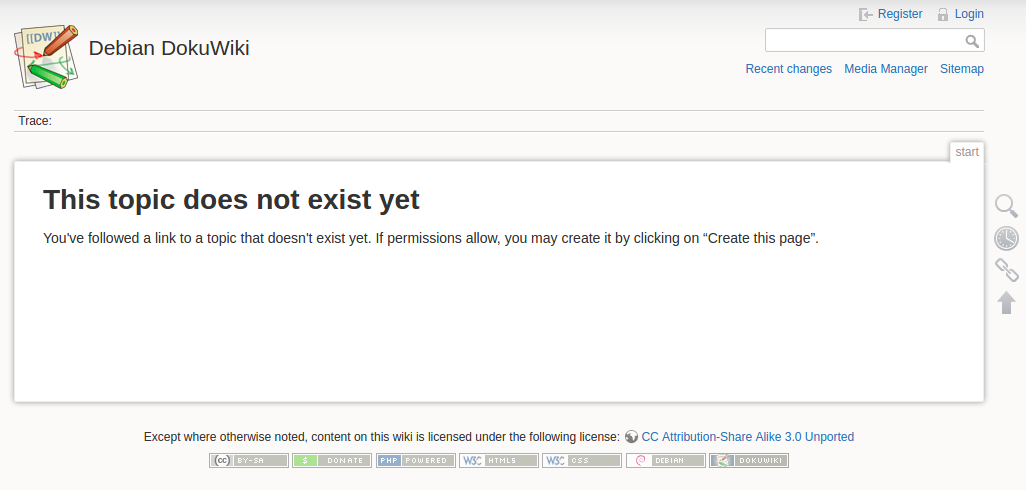DokuWikiのインストール方法を記載します。
Table of Contents
1 dokuwikiのインストール
- この記事ではhttpsの為にデフォルトのSSL/TLS証明書を使っています。別にSSL/TLS証明書を用意している場合はそちらをお使いください。
- httpではなくhttpを使用する場合は、/etc/apache2/sites-available/wordpress.confにて、443を80にしてSSLXXXのディレクティブを削除してください。
#!/bin/sh DOKUWIKI_PASSWD=dokuwiki debian_install_dokuwiki() { cat <<EOF | sudo debconf-set-selections dokuwiki dokuwiki/wiki/confirm password ${DOKUWIKI_PASSWD} dokuwiki dokuwiki/wiki/password password ${DOKUWIKI_PASSWD} dokuwiki dokuwiki/system/purgepages boolean false EOF sudo apt install -y dokuwiki sudo ln -s /usr/share/dokuwiki /var/www/html/ sudo su -c 'cat <<EOF > /etc/apache2/sites-available/dokuwiki.conf <VirtualHost _default_:443> SSLEngine on SSLCertificateFile /etc/ssl/certs/ssl-cert-snakeoil.pem SSLCertificateKeyFile /etc/ssl/private/ssl-cert-snakeoil.key <Directory /usr/share/dokuwiki> Order allow,deny Allow from all </Directory> </VirtualHost> EOF ' sudo a2enmod ssl sudo a2ensite dokuwiki sudo systemctl restart apache2 } debian_install_dokuwiki
2 DokuWikiへアクセスする
以下のURLへブラウザへアクセスします。
https://<server>/dokuwiki
マシンの証明書を組み込んでいないので、Chromeの場合は以下の警告が出てアクセスできません。"ADVANCED"を表示させて"Proceed to <server> (unsafe)"をクリックすることで、このウェブサイトに例外的にアクセスするようにします。
Firefox等でも同様にこのウェブサイトを例外的にアクセスできるようにしてください。
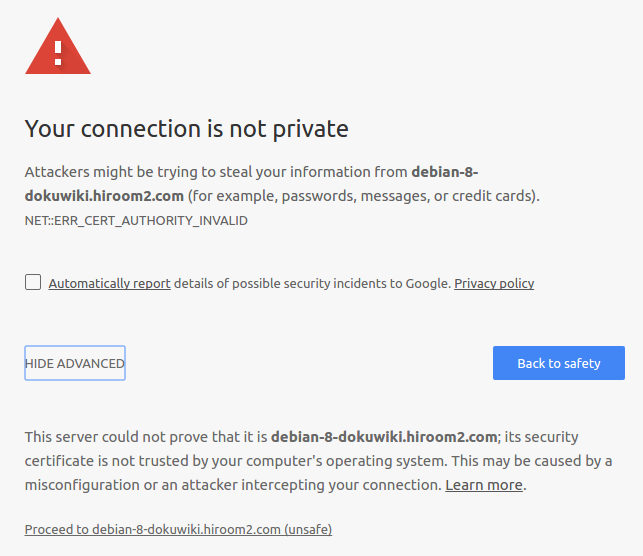
DokuWikiのページが表示されました。右上のLoginからユーザをadminで、パスワードDOKUWIKI_PASSWDにしてログインします。